Kuidas näha Wi-Fi parooli Androidis
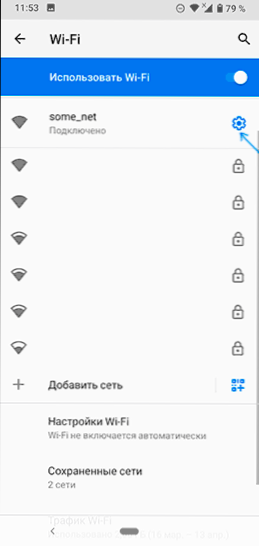
- 4935
- 700
- Simon Denesik
Mõnikord võib osutuda vajalikuks leida Android-telefonis ühendatud WiFi-võrgu parool teise nutitelefoni, sülearvuti või muu seadme ühendamiseks. Ja kui arvutis on seda väga lihtne teha, on Androidiga ilma juurteta keerulisem.
Selles juhendis üksikasjalikult võimalike meetodite kohta, et näha WiFi parooli telefonis koos Androidi erinevate versioonidega, sealhulgas ilma juurte juurdepääsuta. See võib olla ka kasulik: kuidas vaadata Windows 10, 8 WiFi parooli.1 ja Windows 7, kuidas teada saada oma WiFi parooli Mac OS-is.
- Kuidas vaadata ühendatud Wi-Fi parooli Android 10 ja uuemal
- Kuidas näha Wi-Fi parooli mis tahes Androidil ilma juurteta juurdepääsuta
- Vaadake WiFi-võrkude salvestatud paroole, millel on juure juurdepääs
- Videojuhised
Kuidas näha Wi-Fi parooli Android 10-s ja uuemas
Android 10-s on ilmunud uus funktsioon: oskus genereerida QR-koodi, mida saab WiFi-ga ühenduse loomiseks teise telefoni abil skannida. Pärast selle koodi lugemist näeme selle sisus hõlpsalt ühendatud WiFi-võrgu parooli.
Sammud on järgmised (näide on toodud puhta Androidi kohta, kuid näiteks Samsungi kohta on kõik peaaegu sama):
- Minge seadetesse - võrk ja Internet - Wi -fi (seaded - ühendused - Wi -fi Samsung Galaxy puhul) ja klõpsake aktiivse ühenduse nimel paremal asuvat nuppu Seaded.
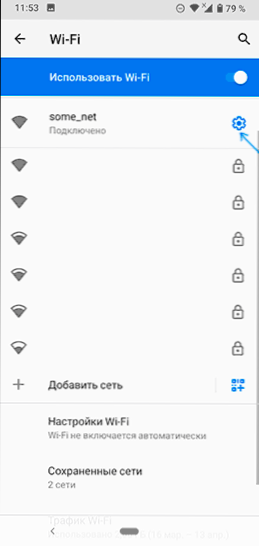
- Praeguse WiFi-võrguga ühenduse loomiseks koodi genereerimiseks vajutage nuppu "Jaga" või "QR-kood".
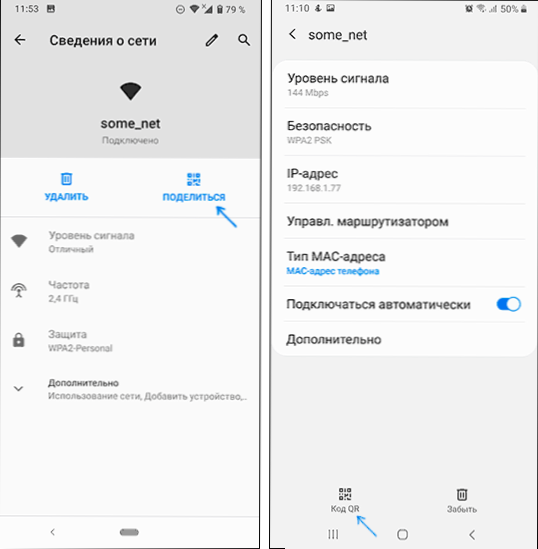
- Kui teil on "puhas" android, näete WiFi parooli otse QR-koodi all. Samsungi telefonis seda ei kuvata, kuid me suudame selle ikkagi ära tunda.
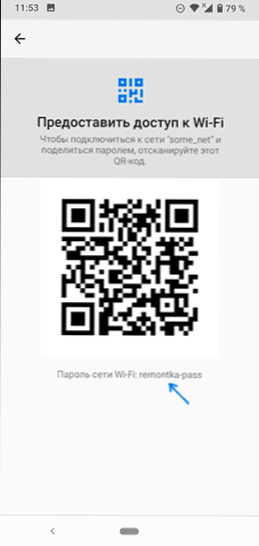
- Seda koodi saate kasutada teisest Android 10-ga seadmest (võrguloendis olevates WiFi-parameetrites on koodi skaneerimise nupp, sama nupp ilmub parooli sisendiaknas) või võite kasutada sisse salvestatud parooli see.
- Kui tahame koodist parooli teada saada, piisab sellest, kas see eemaldatakse QR-koodi lugemisfunktsiooni abil või teha ekraanipildi ekraanipilt (tavaliselt peate klammeerima nupud „Tomel Dare” ”) Ja tunnetage seda siis QR -koodide lugemiseks igal viisil, seda saab teha veebis.
- Näiteks allolevas ekraanipildis läksin QR-Codesi zxingi veebipõhiste lugemiste saidile.Org, laadinud sellele ekraanipildi ja selle tulemusel näen võrgu nime, krüptimise tüüpi ja parooli avatud kujul.
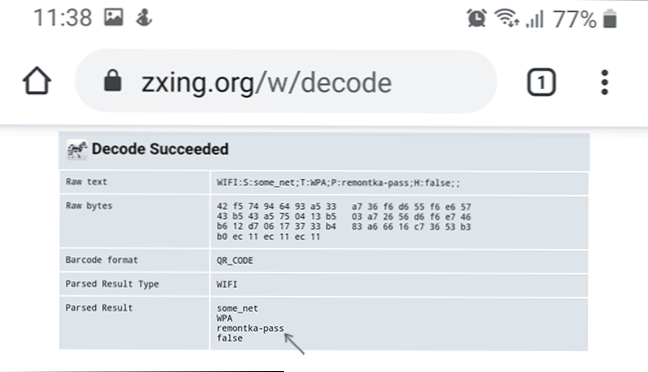
Kuidas teada saada Wi-Fi Androidi parool ilma juurte juurdepääsuta
Kahjuks pole sisseehitatud funktsioone varajaste versioonide Androidil, mis võimaldaks WiFi-paroole ilma juurte juurdepääsuta, kuid saame kasutada järgmist lähenemisviisi:
- Minge oma Android-telefonist ruuteri seadetes, selleks on aktiivse WiFi-võrguga tavaliselt piisav sihtjoone sisenemiseks 192.168.1.1 või 192.168.0.1 Kui esimene aadress ei avane. Tutvustage administraatori sisselogimine ja parool (tavaline sisselogimine ja parool on tavaliselt märgitud Wi-Fi ruuteri allosas oleval kleebisel).
- Ruuteri seadetes minge WiFi turvasätetele.
- Vaadake antud Wi-Fi parooli (võrguvõti).
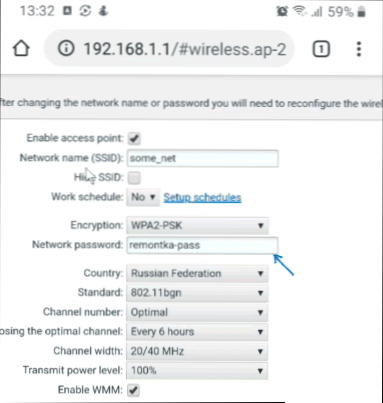
Lisateave sisenemisprotsessi ja selle kohta, kus Wi-Fi parameetrid asuvad juhistes, kuidas WiFi parooli muuta (käsk on kirjutatud arvuti jaoks, kuid telefoni juurdepääsu korral jääb olemus samaks).
Kuva salvestatud Wi-Fi paroolid juure juurdepääsuga
Kui teie Android-telefonil on juure juurdepääs, siis leiate mänguturult palju rakendusi, mis võimaldavad teil hõlpsalt näha paroole kõigi salvestatud WiFi-võrkude jaoks, mitte ainult see, millega olete praegu ühendatud.
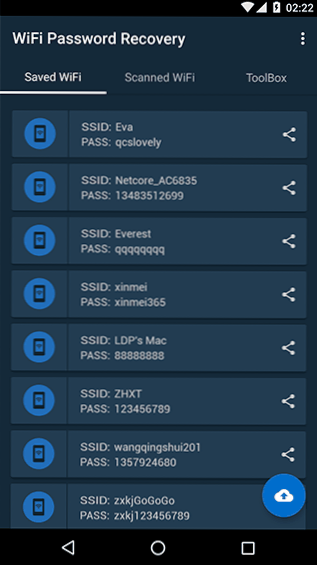
Nende rakenduste hulgas on WiFi parooli taastamine (ekraanipildis), WiFi paroolinäitus ja paljud teised, mis on mänguturul tasuta saadaval. Nende rakenduste kõrgeimad hinded põhjustavad asjaolu, et paljud pole lugenud, et nad vajavad juurõigusi ja mõned kasutajad ootavad, et nad näitavad paroole teistest võrkudest, mida need utiliidid ei tee.
Videojuhised
Loodan, et teil õnnestus, Wi-Fi parool on kuulsaks saanud ja sa said oma uue seadme ühendada traadita võrguga.
- « Windows 10 seadistamine, optimeerimine, sisselülitamine ja lahtiühendamine Ultimate Windows Tweakeris
- Parimad vahendid pahavara eemaldamiseks »

